Сайт AndroGoo подготовил инструкцию, которая поможет вам получить рут права для Samsung Galaxy J3 (2017) SM-J330.
В умелых руках рут права станут универсальным инструментом, который позволит без ограничений управлять работой своего смартфона или планшета, удалять и редактировать системные файлы, оптимизировать работу процессора, оперативной памяти и многое другое. Если вы интересуетесь внутренней структурой операционной системы, хотите поэкспериментировать с ней или просто выжать из своего гаджета максимум возможностей, root права Samsung Galaxy J3 (2017) SM-J330 станут вам в этом незаменимым помощником.
Как получить Root права для Samsung Galaxy J3 (2016) SM-J320F?
Что нам понадобится?
- Драйвера Samsung.
- Смартфон.
- Компьютер.
- Odin последней версии.
- TWRP рекавери.
- Файл no-verity-opt-encrypt-5.1.zip.
- Magisk Manager и архив MagiskSU.
Последовательность действий
- Если на ПК был Kies — удаляем.
- Устанавливаем драйвера.
- Распаковываем Один на ПК.
- Распаковываем и закидываем TWRP рекавери в папку с Odin (файл twrp3.1.1-1_J330.tar).
- Файл no-verity-opt-encrypt-5.1.zip закидываем в память устройства или на карту памяти в любую папку (например создать новую пустую и в нее закинуть).
- Заходим в Настройки -> Об устройстве -> Сведения о ПО, и жмем на номер сборки пока не появиться сообщение о том что Вы стали разработчиком.
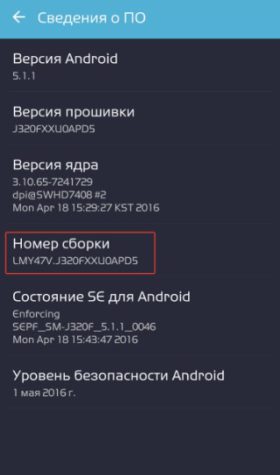
- Далее заходим в Настройки -> Параметры разработчика и активируем два пункта Отладка по USB и Разблокировка. предусм. произв.
В будущем ни в коем случае не отключайте опцию Разблокировка. предусм. произв., иначе после перезагрузки получите вечный ребут с красной надписью наверху: «Custom binary blocked by FRP». Исправить ситуацию поможет только перепрошивка
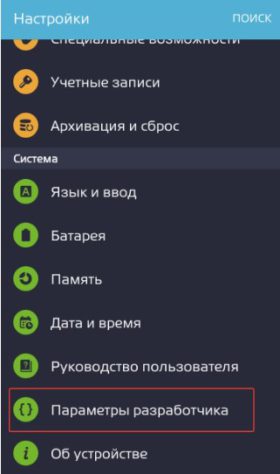

- Переводим смартфон в Dowload Mode. Для этого полностью его выключаем, зажимаем одновременно кнопки Домой+Включение+Громкость вниз.
- После появления екрана с надписью Warning, подтверждаем выбор нажатием кнопки Громкость вверх.
- Телефон перешел в режим загрузки.
- Запускаем Один. В поле AP выбираем скачанное ранее TWRP.
- На вкладке Options снимаем все галочки.
- Подключаем смартфон через USB к ПК.
- Если смартфон определился, как показано на скриншоте ниже (цифра может отличаться) — жмем Start.

- Начнется установка.
- После того, как recovery установится, в окне Odin появится надпись PASS.

- Отключаем смартфон от ПК и выключаем долгим нажатием кнопки питания. Держим не отпуская до перезагрузки.
- Сразу после выключения не отпуская кнопку питания зажимаем одновременно Громкость вверх + Кнопка Домой до входа в Recovery.
- Если все сделано правильно — загрузиться TWRP.
- Далее нам нужно форматировать раздел data для полноценной работы Recovery. После этого вся информация в памяти смартфона будет удалена! (флешка и все файлы на ней останутся в сохранности). Чтобы сделать это, в рекавери выбираем: Wipe / Format Data / Вводим yes и нажимаем на галочку. Далее кнопка Reboot.
- Смартфон начнет перезагрузку. Нам нужно не допустить запуска ОС и снова войти в рекавери. Для этого, как только смартфон выключиться опять зажимаем Питание + Громкость вверх + Кнопка Домой.
- В рекавери жмем кнопку Install (Установить), находим в памяти смартфона no-verity-opt-encrypt-5.1.zip, после его выбора сдвигаем бегунок снизу вправо и ждем окончания установки.
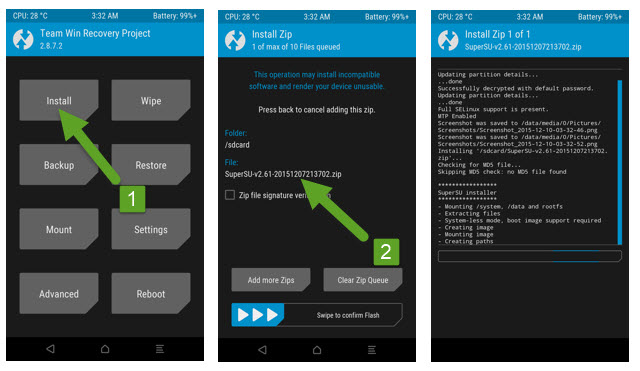
- Перегружаемся в систему (Reboot/Перезагрузить). Если TWRP предложит установить ROOT — отказываемся!
- TWRP установлен корректно. После этого снова заходим в TWRP тем же способом (выключаем смартфон, зажимаем Питание + Громкость вверх + Кнопка Домой) и устанавливаем MagiskSU (который ранее закинули на карту памяти) так же, как и файл no-verity…
- Root для Samsung Galaxy J3 (2017) SM-J330 установлен!















Статья хорошая, только нужно исправить два пункта:
…
— Отключаем смартфон от ПК и выключаем долгим нажатием кнопки питания. Держим не отпуская до перезагрузки.
— Сразу после выключения не отпуская кнопку питания зажимаем одновременно Громкость вверх + Кнопка Домой до входа в Recovery.
…
Вместо этого надо написать следующее:
— Отключаем смартфон от ПК и выходим из режим Downloading одновременным нажатием кнопок
Громкость Вниз + Питание + Домой. Сразу после выхода из режима Downloading, до включения смартфона зажимаем Громкость Вверх + Питание + Домой. И вот тогда есть шанс, что загрузиться TWRP. Если TWRP не загрузиться, а загрузиться стандартное Recovery, то эта проблема называется «Recovery слетает». Чтобы её решить надо снова переводить телефон в Download режим и повторять прошивку через Odin, пока не получиться зайти в TWRP.
Оба Файла no-verity-opt-encrypt-5.1.zip и Magisk-vXX.X.zip лучше заливать на карту памяти, дабы при форматировании раздела дата не удалить файл no-verity-opt-encrypt-5.1.zip.
И последнее: после установки на телефоне приложения Magisk Manager. Придётся повторить всю процедуру, так как Magisk Manager требует актуальной версии Magisk-vXX.X.zip.